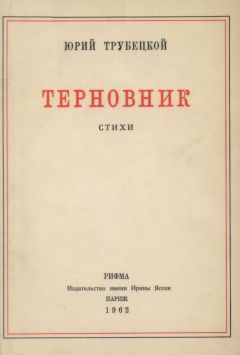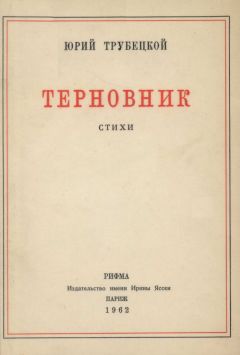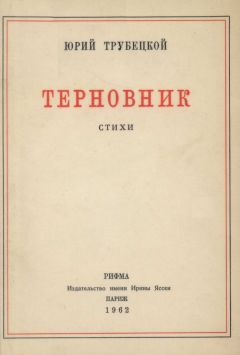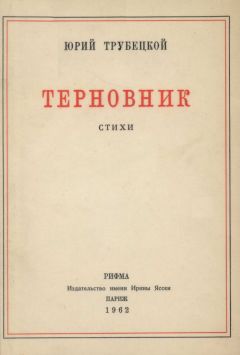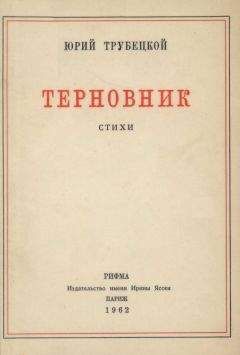Виталий Леонтьев - Самые полезные программы: утилиты
Но если уж вы нашли и установили TweakUI, в вашем распоряжении окажется масса возможностей подстройки, хотя и несколько меньше, чем предлагают другие утилиты. С помощью этой программы вы получите возможность внести некоторые изменения во внешний вид Рабочего стола, удалив с него лишние, по вашему мнению, иконки (в том числе папки «Мой компьютер», «Сетевое окружение» и Корзину, изничтожить которые обычными средствами вам не удастся). Можно лишить характерных стрелочек значки ярлыков, можно удалить лишние записи, оставшиеся от неправильно установленных программ, в меню «Установка и удаление программ». Наконец, можно полностью автоматизировать процесс входа вашего компьютера в локальную сеть.
Вот, собственно, и все. Немного, зато бесплатно.
Куда более мощными возможностями обладают другие программы тонкой настройки.
Tweak-XP
Впервые «комбайн» от Totalidea появился на свет около трех лет назад, тогда утилита Tweak-Me стала первой программой для тонкой подстройки Windows ME. В 2001 году, после появления Tweak-XP, ситуация повторилась: и сегодня у этой утилиты найдется очень немного конкурентов. Программа умеет изменять более 200 скрытых параметров операционной системы и включает более 20 отдельных утилит, среди функций которых вы найдете:
? оптимизацию использования оперативной памяти и дискового кэша;
? тонкую подстройку параметров работы процессора, материнской платы, жесткого диска, видеосистемы и модема;
? очистку жесткого диска от ненужных файлов;
? программу для пакетного переименования файлов;
? функцию безвозвратного удаления информации;
? программу генерации паролей;
? тонкую подстройку программ Microsoft Office и Internet Explorer;
? интегрированную систему управления скрытыми утилитами Windows.
? синхронизацию таймера на вашем компьютере с «атомными часами» через Интернет;
? функцию удаления рекламных баннеров с открываемых вами web-страниц;
? а заодно и многое другое.
Разработчики обещают, что с помощью их детища вы можете получить от 30 до 50% прироста производительности… или ее снижения – в зависимости от опытности и осторожности пользователей.
«Не все настройки одинаково полезны» – так выразились бы по данному поводу герои рекламного ролика. К сожалению, разработчики утилиты не потрудились доходчиво разъяснить пользователям бесполезность таких «твиков», как, например, Enable UltraDMA-66, Enable Core Performance, или «оптимизации» Windows под конкретную модель процессора. В первом случае Windows XP автоматически активирует этот режим сама, без посторонней подсказки, в двух других установка соответствующих галочек практически не окажет влияния на производительность вашего компьютера. Неактуальна в российских условиях и утилита подстройки параметров работы модема. Однако в остальном придраться не к чему – красиво, удобно и иногда полезно.
Остается лишь добавить, что новые версии Tweak-XP выходят почти ежемесячно и в каждой из них неизменно появляется несколько новых функций.
X-Setup
Счастливчикам, которые уже достаточно поднаторели в искусстве издевательства над Windows, порой требуется более мощный инструмент быстрой настройки. Пусть не такой красивый и предупредительный, как Tweak-Me или Winboost, зато более умелый. И в этом случае автору ничего не остается, как порекомендовать им бесплатную программу Xteq X-Setup (http://www.xteq.com), внешний вид которой еще менее изящен, чем ее название, зато возможности поистине безграничны. Достаточно сказать, что эта утилита ухитряется докопаться до настроек не только самой Windows, но и ряда популярных прикладных программ для нее – офисных пакетов и программ для записи CD-R, программ для обработки мультимедиа и даже игр. А изменить с ее помощью можно ни много ни мало 400 с лишним параметров! И еще больше если подключить к программе необходимые вам дополнительные модули-плагины, которые также можно бесплатно скачать на сайте изготовителя программы.
Настройки сгруппированы по тематическим разделам:
? Appearance – Control Panel, Desktop, Files&Folders, Interface, OEM Brandings, Start Menu, System, Taskbar.
? Hardware – CPU, Hard Disk, Keyboard, Modem, Mouse, PCMCIA, Printers, System Settings, Video Cards.
? Information – Appearance, Core, Windows NT/2K/XP CPU, Windows NT/2K/XP
? Internet – подстройка популярных программ для Интернет.
? Network – настройка параметров работы сети.
? Program Options – настройка ряда популярных программ (включая Microsoft Office).
? Startup/Shutdown – параметры загрузки и завершения сеанса Windows.
? System – тонкие инструменты настройки производительности системы (только для опытных пользователей!).
…И вот уже глаза разбегаются. Сколько всего, оказывается, можно изменить, подстроить и перестроить! Но не надейтесь, господа пользователи: как бы ни были красивы и удобны все описанные программы, полного контроля над системой они вам все-таки не дадут. И совершенно правильно: даже с помощью самой простой программы настройки можно наворотить такого, что без переустановки Windows и всех прикладных программ не обойдешься.
Учтите, что делать это вы будете под свою личную ответственность, ибо удобных мастеров или обширных подсказок, как в Tweak-Me, вы в этой программе не найдете. Как не найдете и красочного интерфейса, которое заменяет аскетичное дерево настроек. Но что значат все эти красивости для ценителя настоящей мощи!
А ее у X-Setup хватает с лихвой – было бы умение и желание ею воспользоваться.
Программы для сохранения и восстановления конфигурации
В предыдущем разделе мы уже горестно вздыхали по поводу того прискорбного факта, что операционная система – вещь крайне ненадежная и уязвимая. И даже называли ее ахиллесову пяту – системный реестр. Помимо пользователей, ответственную задачу по приведению реестра в полностью расхристанный вид с успехом берут на себя программы. Каждая из устанавливаемых вами программ, будь то крохотная утилита или мощный офисный пакет, неизменно привносит с собой крохотную долю хаоса: то «ключик» в реестре неправильно пропишет, то важный системный файл заменит, то забудет «убрать за собой» при удалении с диска… Маленький ручеек ошибок постепенно сливается в большую реку, которая становится серьезным препятствием для нормальной работы. Конечно, мы помним, что ряд программ может очистить реестр от самых крупных подводных камней. Однако даже после работы «чистильщиков» Windows далеко не всегда может вернуться к нормальной жизни.
Пожалуй, лучшим спосо бом «оживления» Windows является «откат» на предыдущее состояние системы, с заменой реестра и ряда других системных файлов.
Такая функция имеется во всех современных версиях Windows – от ME до ХР – и в принципе работает неплохо. Однако, как водится, совсем не идеально. Встроенная в Windows программа System Restore требует просто невероятного количества дискового пространства, имеет собственные представления о том, когда именно надо создавать очередной снимок состояния системы, а при восстановлении конфигурации вносит не всегда желательные изменения в информационную структуру жесткого диска.
Поэтому лично мне кажется, что даже при наличии в брюшке операционной системы собственного восстановителя отдельные программы сработают, по крайней мере, не хуже. требуя для этого значительно меньшего внимания со стороны и пользователя, и компьютера.
WinRescue
Эта маленькая, но шустрая утилита успешно конкурирует с громоздкими системами сохранения и восстановления конфигурации, встроенными в Windows. Не отличаясь кардинальностью подхода (сохраняются лишь реестр и дополнительные файлы настройки) WinRescue вполне способна обеспечить «откат» на последнюю стабильную конфигурацию. Причем работоспособную Windows для этого иметь не обязательно – программа умеет загружаться с аварийной дискеты (подготовленной с ее же помощью). Увы, версии программы для Windows NT/2000/XP способны работать в режиме командной строки только в тех случаях, если ваш диск отформатирован под FAT16 или FAT32. Проживающим под файловой системой NTFS придется все-таки загружать свои покосившиеся окошки и уж затем запускать WinRescue.
Программа оснащена встроенным «диагностом», который сможет помочь вам отследить некоторые проблемы в конфигурации системы.
Тесты
Тесты – одна из тех категорий утилит, к которым пользователи питают прямо-таки нежные чувства. Это удивительно, поскольку любой знает, какое именно «железо» установлено на его машине, и все-таки каждый раз испытывает щенячий восторг оттого, что тест правильно определил и поименовал каждый винтик. А может быть, запуская тест, мы робко надеемся, что программа представит наш компьютер в несколько более совершенном виде?
Тестов существует масса, как, впрочем, и их классификаций. Тесты тестам рознь. Есть тесты общие, обзорные, предназначенные именно для нашего неопытного глаза (например, диагностические комплексы Check-It и Sandra). А есть сугубо специализированные, тестирующие только одну определенную функцию, но зато делающие это столь тщательно и дотошно, что поневоле подумаешь: – а не писал ли этот тест инквизитор? В их числе – Nokia Monitor Test, TestCPU, HDD Speed и масса других, как правило, небольших и бесплатных программок.